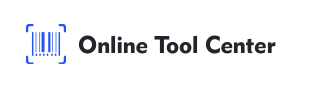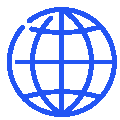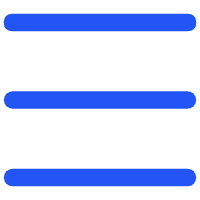Name
यदि तपाईँले तपाईँको प्रस्तुतिकरण बढी अन्तरक्रिय बनाउन चाहनुहुन्छ भने, पावर बिन्दु प्रस्तुतिकरण का लागि QR कोड कसरी सि
यो मार्गदर्शनले तपाईँको स्लाइडमा घुसाउन QR कोड सिर्जना गर्न प्रत्येक चरण बाट तपाईँलाई लिनेछ, तपाईँको प्रस्तुतिकरण दुवै सह
तपाईँको पावर बिन्दु प्रस्तुतिकरण किन QR कोड प्रयोग गर्नुहोस्?
तपाईँको प्रस्तुतिकरणमा QR कोड सम्मिलित गर्दा तपाईँको प्रेक्षकको अनुभव महत्वपूर्ण बढाउन सक्छ । यसकारण तिनीहरू उपयोगी छन्:
१. पहुँच सरल: QR कोडहरूले तपाईँको प्रेषकहरूका लामो यूआरएल म्यानुअल रूपमा प्रविष्ट गर्न आवश्यकता हटाउँछ । स्मार्टफोन सँग साधारण स्क्यान तपाईँले साझेदार गर्न चाहनुभएको सामग्रीमा तिनीहरूलाई दिखाउन सक्नुहुन्छ
२. बढाइएको इङ्गेजिङ: स्वीक्षण, फिडब्याक फार्महरू, वा थप स्रोत, QR कोडहरूले प्यासिभ दृश्य अनुभव एउटा अन्तरक्रिय सत्रमा बदल यो व्यवसाय सेटिङ वा व्यवसाय सभामा विशेष उपयोगी हुन सक्छ।
३. व्यवसायिक आवृत्ति: राम्रो राखिएको अनुकूलित QR कोड तपाईँको प्रस्तुतिकरणलाई धेरै आधुनिक र तकनीक-सेभियो देखाउन सक्छ, तपा
पावर बिन्दु प्रस्तुतिकरण का लागि QR सङ्केत कसरी सिर्जना गर्नुहोस्?
तपाईँको पावर पाइनपाइन्ट प्रस्तुतिकरण का लागि QR कोड सिर्जना गर्न साधारण प्रक्रिया हो, तर तपाईँले यसलाई तपाईँको आवश्यकता
१. तपाईँले लिङ्क गर्न चाहनुभएको सामग्री पहिचान गर्नुहोस्
पहिलो चरण तपाईँले तपाईँको QR कोड लिङ्क गर्न चाहनुहुन्छ भनी निर्धारण गर्नुहुन्छ । तपाईँको प्रेक्षकहरूलाई के स
● वेबसाइट: तपाईँको कंपनीको वेबसाइट, लेख, वा निर्दिष्ट अनलाइन संसाधनमा तपाईँको प्रेक्षकहरूलाई साइज
● Name
● भिडियोहरू: तपाईँको प्रस्तुतिकरण सम्पूर्ण भिडियोमा लिङ्क गर्नुहोस् ।
२. QR सङ्केत सिर्जना गर्नुहोस्
जब तपाईँले जान्नुहुन्छ तपाईँले के सामग्री साझेदारी गर्न चाहनुहुन्छ, यो QR कोड सिर्जना गर्न समय हुन यो कस्तो गर्नुहोस्:
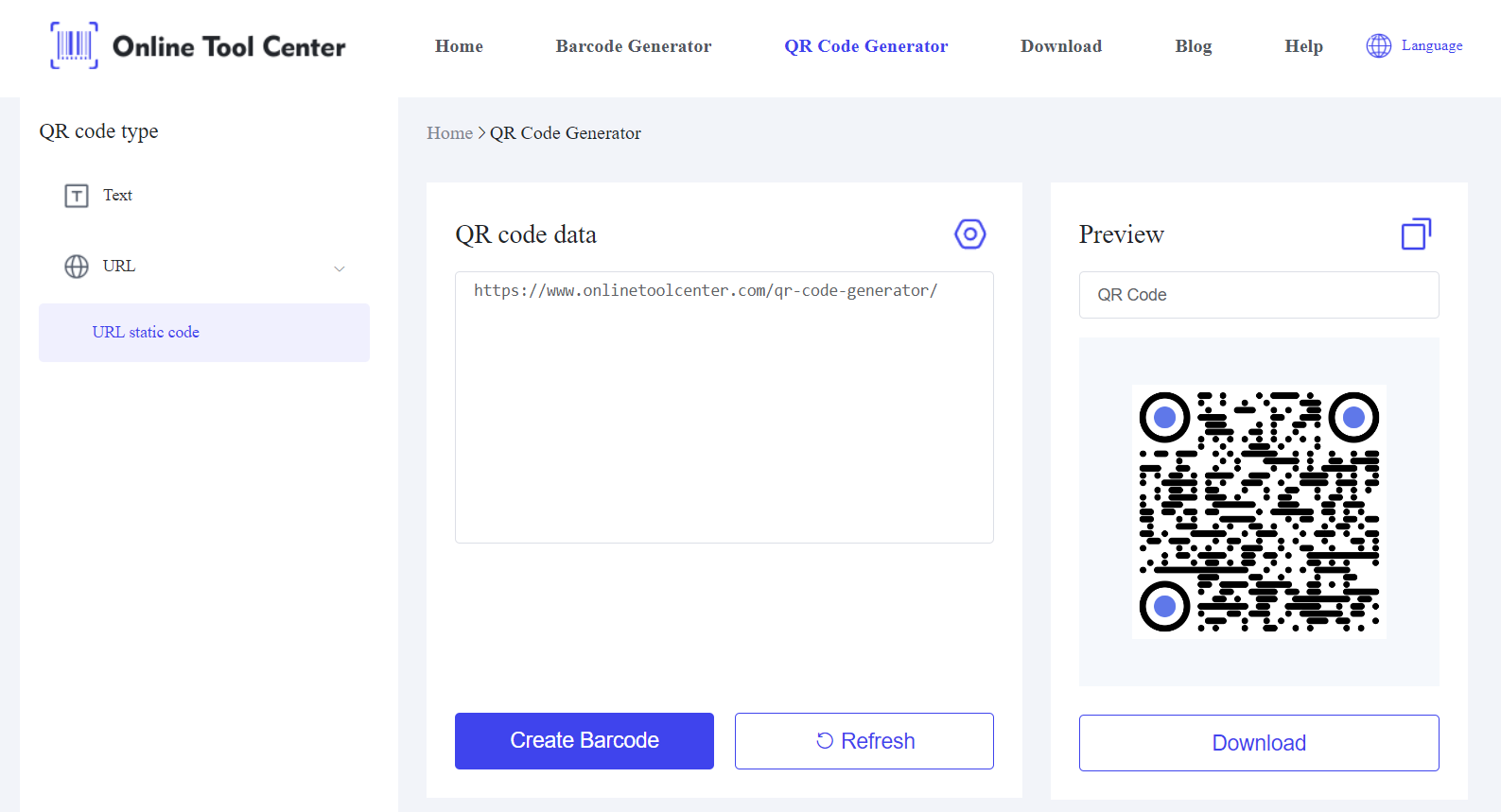
● QR सङ्केत जेनेरेटर रोज्नुहोस्: अनलाइन स्वतन्त्र बार्कोड जेनेरेटर प्रयोग गर्नुहोस् । यो प्लेटफर्म तपाईँलाई QR कोड छिटो र सुरक्षित र सिर्जना गर्न अनुमति दिन्छ ।
● सामग्री यूआरएल प्रविष्ट गर्नुहोस्: सिर्जनाकर्तामा यूआरएल वा फाइल स्थान आगत गर्नुहोस् । लिङ्क ठीक र कार्यान्वयन हुने निश्चित गर्नुहोस् ।
● तपाईँको QR सङ्केत अनुकूलन गर्नुहोस्: केही उत्पादक अनुकूलन विकल्प प्रदान गर्दछ, जस्तै रङ परिवर्तन गर्नुहोस्, लोगो थप्
● अनुकूलन गर्नुहोस् तपाईँको QR कोड तपाईँको प्रस्तुतिकरण डिजाइनसँग सिमिलित रूपमा मिल्न सक्छ ।
डाउनलोड: पछि तपाईँले अनुकूलन गर्नुहोस्, तपाईँको कम्प्युटरमा छवि फाइल डाउनलोड गर्नुहोस् ।
३. पावर बिन्दुमा QR सङ्केत घुसाउनुहोस्
तपाईँको QR कोड सिर्जना गर्न पछि, पछिल्लो चरण तपाईँको पावर बिन्दु प्रस्तुतिकरण मा घुसाउनुहोस्:
● पावर बिन्दु: तपाईँको पावर बिन्दु प्रस्तुतिकरण सुरु गर्नुहोस् र तपाईँले QR कोड घुसाउन चाहनुहुन्छ स्लाइडमा नेभि
● QR सङ्केत घुसाउनुहोस्: &ldkvo; मा क्लिक गर्नुहोस् घुसाउनुहोस् ट्याब, त्यसपछि &ldkvo; चयन गर्नुहोस् छवि & rdkvo; र &ldkvo; रोज्नुहोस् कम्प्युटरबाट अपलोड गर्नुहोस् QR कोड छवि अपलोड गर्नुहोस् । तपाईँले छवि बचत गर्नुभएको स्थानमा नेभिगेट गर्नुहोस् र यसलाई चयन गर्नुहोस् ।
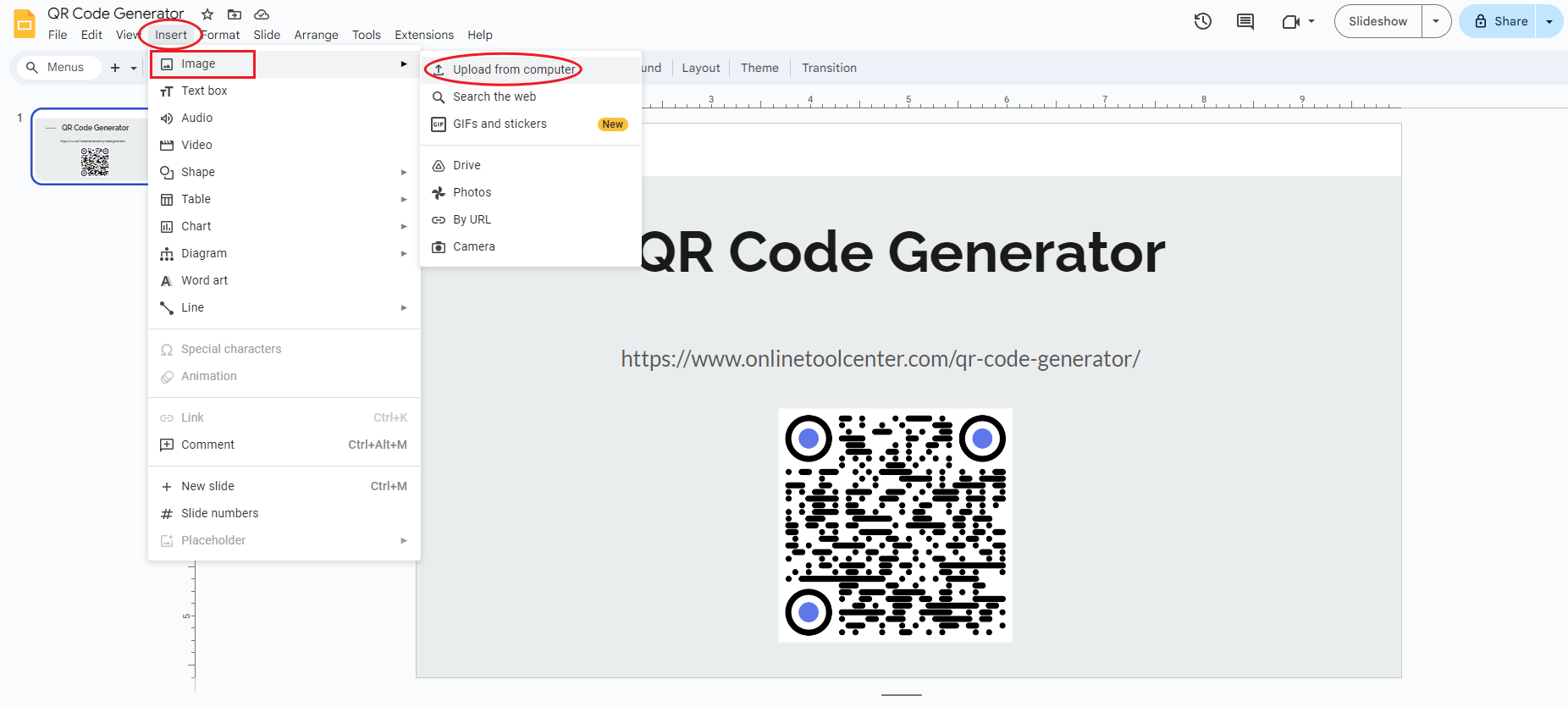
● स्थिति र रिसाइज गर्नुहोस्: एउटा पटक घुसाउनुहोस्, तपाईँले स्लाइडमा आफ्नो इच्छित स्थानमा QR कोड सार्न यदि आवश्यक छ भने यसलाई सजिलो स्क्यान गर्न सक्नुहुन्छ भने यसलाई रिसाइज गर्नुहोस् ।
पावर बिन्दुमा QR कोड प्रयोग गर्नका लागि टिप्स
तपाईँको QR कोडहरूबाट सबैभन्दा बढी प्राप्त गर्न, निम्न उद्धारित टिप्पहरू सम्झनुहोस्:
१. तपाईँको QR सङ्केत परीक्षण गर्दैछ
प्रस्तुत गर्नु भन्दा पहिले, यसलाई ठीक तरिकाले कार्य गर्न निश्चित गर्न तपाईँको QR कोड बहुविध यन्त्रमा (एन्ड्र लिङ्क वा फाइल पहुँच पहुँच जाँच गर्नुहोस्, विशेष तरिकाले तपाईँले सिमित इन्टरनेट पहुँच स्थानमा प्रस्तुत गर
२. विभिन्न अडियोकका लागि अप्टिमाइज गर्दैछ
तपाईँको प्रेक्षकको तकनीक विशेषता बारेमा सोच्नुहोस् । यदि तपाईँले कम टेक्ने-सेविभी समूहमा प्रस्तुत गर्नुहुन्छ भने, QR कोड कसरी स्क्यान गर्नु पर्ने संक्षिप्त वा दृश्यात्मक समर तपाईँले मुख्य सामग्रीमा डाइभ गर्नु भन्दा पहिले पनि प्रदर्शन गर्न सक्नुहुन्छ ।
३. प्रकार्य प्रकार्य
अनुकूलन गरिएको बेलामा, तपाईँको QR कोड कार्यान्वयन रहेको निश्चित गर्नुहोस् । अधिक जटिल डिजाइनहरूले कसरी पछि स्क्यानेबलिटी प्रभाव पार्न सक्छन् । उच्च व्यतिरेक रङहरूमा टाँस्नुहोस् र कोडको पढ्न सक्षमतासँग इन्टरफेस गर्न सक्ने प्रत्येक प्रतिरोधित डिजाइनहर
४. QR कोड विश्लेषक उपयोग गर्दैछ
केही QR कोड सिर्जनाकर्ताहरूले विश्लेषण प्रदान गर्दछन्, तपाईँलाई QR कोड केही पटक स्क्यान गरिएको अनुमति दिन्छ, जब, र कु यो डेटा प्रेक्षकहरूको सहभागी बुझ्नका लागि अवैध हुन सक्छ र भविष्य प्रस्तुतिकरण सुधार गर्न सक्छ।
तपाईँको प्रस्तुतिकरण कब र कहाँ QR कोड प्रयोग गर्नुहोस्
तपाईँको प्रस्तुतिकरणमा QR कोड घुसाउने र कब्यामा जान्दछ तिनीहरूको प्रभावशाली बढाउन सक्छ:
१. परिचय स्लाइड: पूर्व प्रस्तुतिकरण स्वेचनमा लिङ्क गर्न QR कोड प्रयोग गर्नुहोस् वा प्रस्तुतिकरण को डाउनलोड गर्न योग
२. प्रस्तुतिकरण गर्नुहोस्: अतिरिक्त स्रोत वा उदाहरणहरूमा लिङ्क गरिएको QR कोड घुसाउनुहोस् जुन तपाईँको बात
३. अन्तिम स्लाइड: एउटा छवि समाविष्ट गर्नुहोस् जसले प्रेषकहरूलाई फिडब्याक फारम, तपाईँको सम्पर्क विवरण, वा सामाजिक मिडिय
सारांश, पावर बिन्दु प्रस्तुतिकरणका लागि QR कोड कसरी सिर्जना गर्ने माथि बाहिर निर्देशित चरण अनुसार गरेर, तपाईँले तपाईँको प्रस्तुतिक
याद राख्नुहोस्, QR कोड सिर्जना गर्न स्वतन्त्र QR कोड सिर्जना गर्ने कुञ्जी हो । तपाईँको सामग्री उच्चारण गर्न QR कोड प्रयोग गर्नुहोस् र तपाईँको प्रेक्षकसँग नयाँ तरिकाले जडान गर्नुहोस्